Kako dodati oznake fotografijama i dokumentima u sustavu Windows 10

Označavanje datoteka u sustavu Windows 10 dodaje relevantne opise koji dokumente, fotografije i druge vrste podataka čine dostupnijim.
Oznake vam mogu olakšati pronalaženje i otkrivanjerelevantne informacije u sustavu Windows 10. Također poznate kao metapodaci, oznake pružaju opis strukture ili informacija u datoteci. Na primjer, kada na Facebooku označite nečije lice, to su metapodaci na djelu. Čak i ovdje na groovyPost, koristimo oznake da bismo identificirali naše članke.
Operativni sustavi kao što je Appleov macOS imajuuključio je označavanje dugi niz godina i Microsoft ga je prvo uključio u Windows Vista operativni sustav. Uz ogromnu količinu informacija koje čuvamo na našim računalima, čineći to pretraživanjem može nam pomoći da uštedimo vrijeme i budemo produktivniji. Stoga ćemo pogledati kako možete upotrebljavati oznake za prepoznavanje vaših dokumenata, fotografija i drugih vrsta datoteka.
Kako dodati oznake u datoteke u sustavu Windows 10
Iz bilo kojeg razloga, čini se, ima Microsoftzakopani podaci o označavanju u sustavu Windows 10, posebno u usporedbi s prethodnim verzijama sustava Windows. Bilo da je to zbog nedovoljne upotrebe od strane korisnika ili prelaska na više web-iskustvo, označavanje se čini manje istaknutim nego što je bilo u Windowsima 7 i Windows Vista. Ipak, i dalje je tu. Dakle, pogledajmo.
Prvo pokrenite File Explorer na programskoj traci ili izborniku Start, otvorite mapu Dokumenti ili gdje god čuvate datoteke. Kliknite karticu Pogled, a zatim prebacite na okno s pojedinostima.
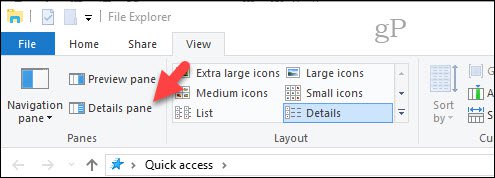
Sada biste mogli primijetiti nešto drukčijenačin na koji Windows 10 dopušta označavanje datoteka. Nisu sve datoteke ili formati datoteka u sustavu Windows 10 izloženi mogućnost označavanja. Dvije slike ispod, na primjer, iste su, ali samo slike u JPEG obliku dopuštaju vam dodavanje oznaka. Dakle, to je nešto što biste trebali imati na umu.
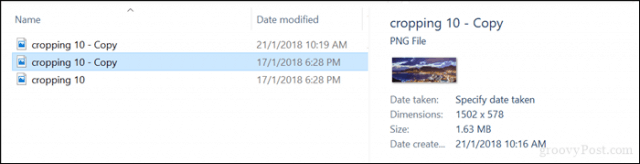
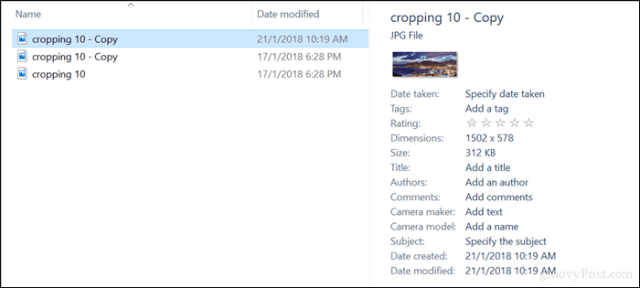
Nakon što utvrdite možete li označiti adatoteke, morate odrediti i ono što biste trebali upotrijebiti za svoje oznake. Oznake moraju biti opisne, ali jednostavne kako bi bile učinkovite. Tako bi, primjerice, slika plaže mogla koristiti opise poput lokacije (Rio), datuma (1998.), ljudi na fotografijama (Mary, John, Suzy), događaja (karneval). Ne zaboravite da svaku riječ odvojite zarezom. Ovo će vam uvelike pomoći pri pretraživanju. Nakon unosa oznaka kliknite Spremi.
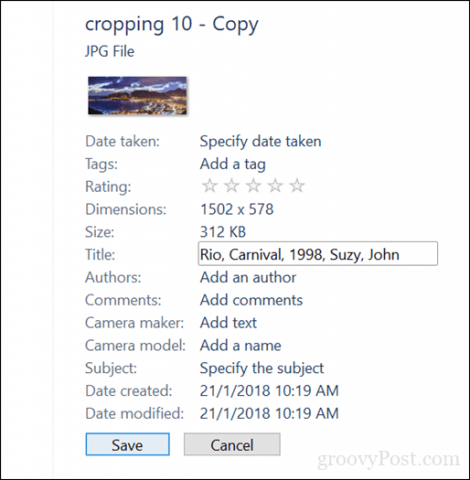
Kad god izvršite upit za pretraživanje, vaši rezultati budu precizniji i brži.
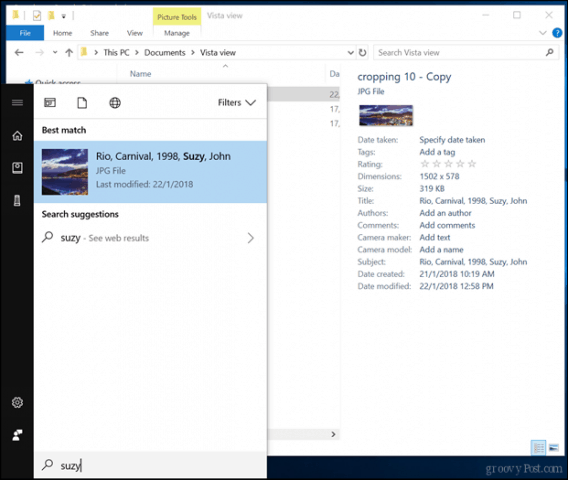
Označavanje ostalih vrsta datoteka - Microsoft Office dokumenti i PDF datoteke
Kao što sam napomenuo ranije, ne dopuštaju svi formati datotekaoznačavanje. Neki programi omogućuju vam samo dodavanje oznaka iz same aplikacije. Uzmimo, na primjer, Microsoft Office datoteke; ovo su datoteke koje vjerojatno želite označiti kako biste ih lakše pronašli i referencirali kada vam trebaju.
U Wordu ili drugim Officeovim aplikacijama kliknite Datoteka> Info. U odjeljku Svojstva kliknite u polju Oznake, a zatim unesite odgovarajuće oznake.
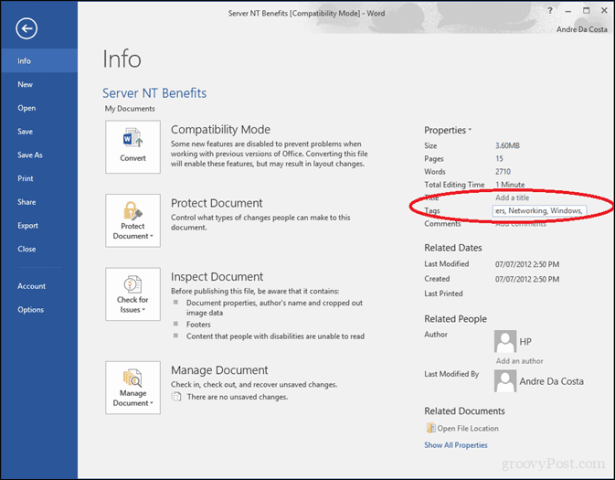
PDF datoteke ne uključuju mogućnost dodavanja oznaka,ali to možete riješiti trećim rješenjima. Jedan od najboljih koji sam pronašao je File Meta na CodePlexu. Kad su instalirani metapodaci datoteke, u programu Explorer File (File Explorer) omogućene su sljedeće opcije za bilo koju vrstu datoteke - čak i osnovne tekstualne datoteke. A to je samo 1,7 MB.
- Dopusti uporabu File Meta kad je već imainstaliran je alat za obradu imovine. Postojeći alat za obradu svojstava koristi se za čitanje postojećih metapodataka, ali sve nove ili ažurirane vrijednosti svojstava metapodataka pišu se u zamjenski spremnik protoka koji koristi File Meta.
- Postojeća svojstva ploče za pregled i detaljikoriste se kao početna točka kojoj se mogu dodati bilo koja druga željena svojstva. Prije upotrebe ove značajke, preporučujem čitanje Upotrebe File Meta Association Manager (Provjera datoteke) da biste bili sigurni da točno razumijete što će se dogoditi i kako to učiniti za vas.
- Podržite konfiguraciju svojstava prikazanih u Info Savjetu koji se prikazuje kada miš pređe preko datoteke u Exploreru.
- Omogućite podršku naredbenog retka za mogućnosti File Meta Association Manager-a.
- Podrška 32-bitnom pristupu aplikacijama vrijednostima File Meta na 64-bitnim sustavima. Aplikacija koja najčešće pogađa je Office. Izvor
Nakon postavljanja Meta File-a, označavanje će biti omogućeno za ostale formate datoteka u programu File Explorer, kao što su PDF-i i tekstualne datoteke.
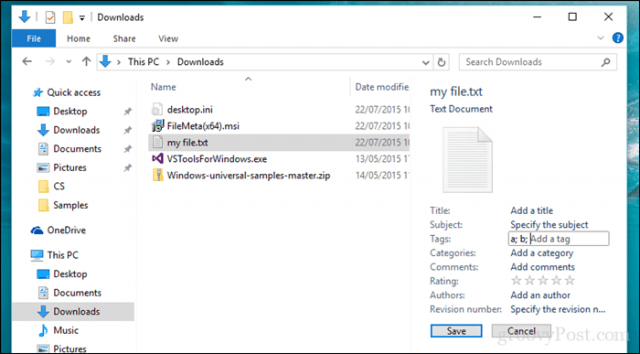
Nakon što uspostavite dobar sustav, označavanje vam može pomoći u pronalaženju datoteka na vašem računalu.
Jeste li znali o označavanju u sustavu Windows? Ako ne, javite nam je li vam pomoglo da pronađete svoje datoteke.



![Office 2010 - Ukloni skrivene privatne meta i osobne podatke iz dokumenata [Kako]](/images/microsoft/office-2010-8211-remove-hidden-private-meta-and-personal-info-from-documents-how-to.png)





![Picasa 3.6 Ažuriranje za lakšu suradnju [groovyDownload]](/images/download/picasa-36-update-for-easier-collaboration-groovydownload.png)
Ostavite komentar